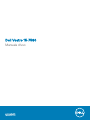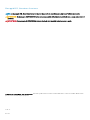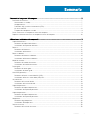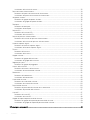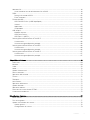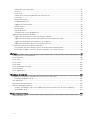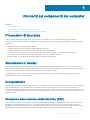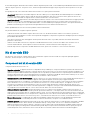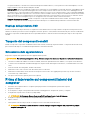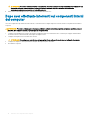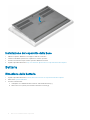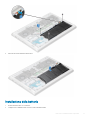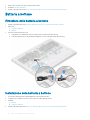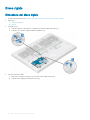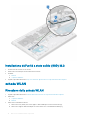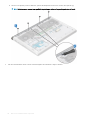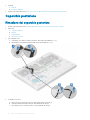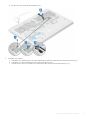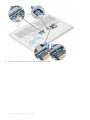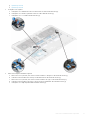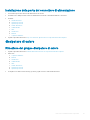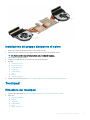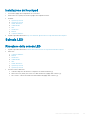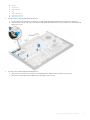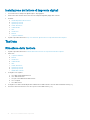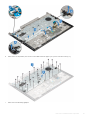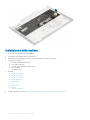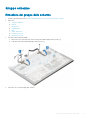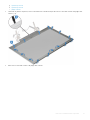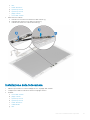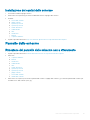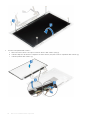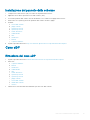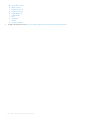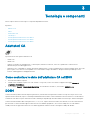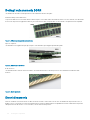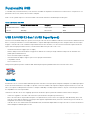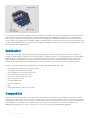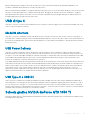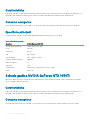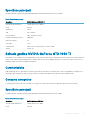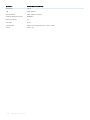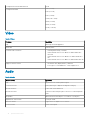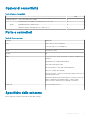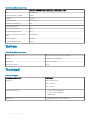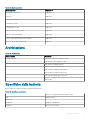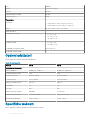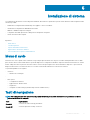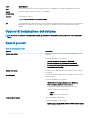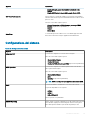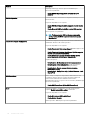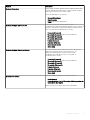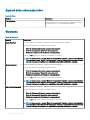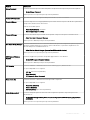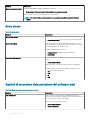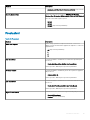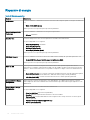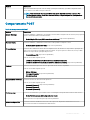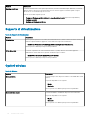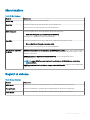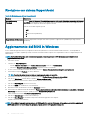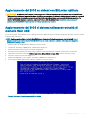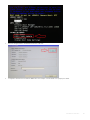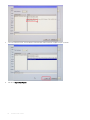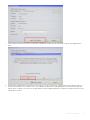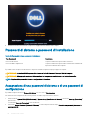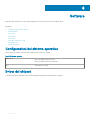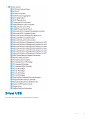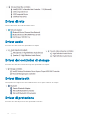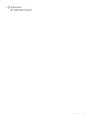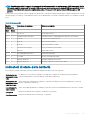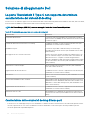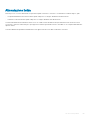Dell Vostro 15 7580 Manuale del proprietario
- Tipo
- Manuale del proprietario

Dell Vostro 15-7580
Manuale d'uso
Modello normativo: P71F
Tipo normativo: P71F002

Messaggi di N.B., Attenzione e Avvertenza
N.B.: un messaggio N.B. (Nota Bene) indica informazioni importanti che contribuiscono a migliorare l'utilizzo del prodotto.
ATTENZIONE: Un messaggio di ATTENZIONE indica un danno potenziale all'hardware o la perdita di dati, e spiega come evitare il
problema.
AVVERTENZA: Un messaggio di AVVERTENZA indica un rischio di danni materiali, lesioni personali o morte.
© 2018 Dell Inc. o sue aliate. Tutti i diritti riservati. Dell, EMC e gli altri marchi sono marchi commerciali di Dell Inc. o delle sue sussidiarie. Gli altri marchi
possono essere marchi dei rispettivi proprietari.
2018 - 02
Rev. A00

Sommario
1 Interventi sui componenti del computer..........................................................................................................7
Precauzioni di sicurezza.....................................................................................................................................................7
Alimentazione in standby.............................................................................................................................................7
Accoppiamento.............................................................................................................................................................7
Protezione dalle scariche elettrostatiche (ESD).......................................................................................................7
Kit di servizio ESD .......................................................................................................................................................8
Trasporto dei componenti sensibili............................................................................................................................. 9
Prima di intervenire sui componenti interni del computer.............................................................................................9
Dopo aver eettuato interventi sui componenti interni del computer....................................................................... 10
2 Rimozione e installazione dei componenti..................................................................................................... 11
Coperchio della base......................................................................................................................................................... 11
Rimozione del coperchio della base...........................................................................................................................11
Installazione del coperchio della base.......................................................................................................................12
Batteria...............................................................................................................................................................................12
Rimozione della batteria.............................................................................................................................................12
Installazione della batteria..........................................................................................................................................13
Batteria a bottone.............................................................................................................................................................14
Rimozione della batteria a bottone........................................................................................................................... 14
Installazione della batteria a bottone........................................................................................................................ 14
Moduli di memoria............................................................................................................................................................ 15
Rimozione del modulo di memoria............................................................................................................................15
Installazione del modulo di memoria.........................................................................................................................15
Disco rigido........................................................................................................................................................................ 16
Rimozione del disco rigido......................................................................................................................................... 16
Installazione del disco rigido.......................................................................................................................................17
Unità SSD (opzionale)...................................................................................................................................................... 17
Rimozione dell'unità a stato solido M.2 (SSD).........................................................................................................17
Installazione dell'unità a stato solido (SSD) M.2..................................................................................................... 18
scheda WLAN................................................................................................................................................................... 18
Rimozione della scheda WLAN................................................................................................................................. 18
Installazione della scheda WLAN.............................................................................................................................. 19
Coperchio posteriore........................................................................................................................................................19
Rimozione del coperchio posteriore......................................................................................................................... 19
Installazione del coperchio posteriore...................................................................................................................... 21
Coperchio posteriore....................................................................................................................................................... 22
Rimozione del coperchio posteriore.........................................................................................................................22
Installazione del coperchio posteriore......................................................................................................................28
Altoparlante.......................................................................................................................................................................28
Rimozione degli altoparlanti...................................................................................................................................... 28
Installazione dell'altoparlante.................................................................................................................................... 30
Scheda di sistema............................................................................................................................................................30
Rimozione della scheda di sistema...........................................................................................................................30
Sommario
3

Installazione della scheda di sistema........................................................................................................................33
Porta connettore di alimentazione.................................................................................................................................34
Rimozione della porta del connettore di alimentazione......................................................................................... 34
Installazione della porta del connettore di alimentazione...................................................................................... 35
dissipatore di calore......................................................................................................................................................... 35
Rimozione del gruppo dissipatore di calore.............................................................................................................35
Installazione del gruppo dissipatore di calore.......................................................................................................... 37
Touchpad...........................................................................................................................................................................37
Rimozione del touchpad............................................................................................................................................ 37
Installazione del touchpad.........................................................................................................................................39
Scheda LED......................................................................................................................................................................39
Rimozione della scheda LED.....................................................................................................................................39
Installazione della scheda LED..................................................................................................................................40
Scheda del pulsante di alimentazione............................................................................................................................40
Rimozione della scheda del pulsante di alimentazione.......................................................................................... 40
Installazione della scheda del pulsante di alimentazione........................................................................................42
Lettore di impronte digitali...............................................................................................................................................43
Rimozione del lettore di impronte digitali.................................................................................................................43
Installazione del lettore di impronte digitali..............................................................................................................44
Tastiera..............................................................................................................................................................................44
Rimozione della tastiera.............................................................................................................................................44
Installazione della tastiera......................................................................................................................................... 46
Gruppo schermo...............................................................................................................................................................47
Rimozione del gruppo dello schermo.......................................................................................................................47
Installazione del gruppo dello schermo....................................................................................................................48
Supporto per i polsi..........................................................................................................................................................49
Rimozione del gruppo del poggiapolsi..................................................................................................................... 49
Cornice dello schermo.....................................................................................................................................................50
Rimozione della cornice dello schermo................................................................................................................... 50
Installazione del frontalino dello schermo................................................................................................................52
Fotocamera.......................................................................................................................................................................52
Rimozione della fotocamera......................................................................................................................................52
Installazione della fotocamera...................................................................................................................................53
Cardini dello schermo...................................................................................................................................................... 54
Rimozione dei cardini dello schermo........................................................................................................................54
Installazione dei cardini dello schermo.....................................................................................................................55
Pannello dello schermo....................................................................................................................................................55
Rimozione del pannello dello schermo non a soramento....................................................................................55
Installazione del pannello dello schermo..................................................................................................................57
Cavo eDP.......................................................................................................................................................................... 57
Rimozione del cavo eDP............................................................................................................................................57
Installazione del cavo eDP........................................................................................................................................ 58
Gruppo del coperchio posteriore dello schermo.......................................................................................................... 59
Rimozione del gruppo del coperchio posteriore dello schermo............................................................................59
Installazione del gruppo del coperchio posteriore dello schermo.........................................................................59
3 Tecnologia e componenti.............................................................................................................................. 61
4
Sommario

Adattatori CA.....................................................................................................................................................................61
Come controllare lo stato dell'adattatore CA nel BIOS...........................................................................................61
DDR4..................................................................................................................................................................................61
Dettagli sulla memoria DDR4.................................................................................................................................... 62
Errori di memoria........................................................................................................................................................62
Funzionalità USB..............................................................................................................................................................63
USB 3.0/USB 3.1 Gen 1 (USB SuperSpeed)...........................................................................................................63
Velocità........................................................................................................................................................................63
Applicazioni.................................................................................................................................................................64
Compatibilità...............................................................................................................................................................64
USB di tipo C....................................................................................................................................................................65
Modalità alternata......................................................................................................................................................65
USB Power Delivery.................................................................................................................................................. 65
USB Type-C e USB 3.1.............................................................................................................................................. 65
Scheda graca NVIDIA GeForce GTX 1050 Ti.............................................................................................................65
Caratteristiche............................................................................................................................................................66
Consumo energeticoSpeciche principali...............................................................................................................66
Scheda graca NVIDIA GeForce GTX 1050Ti.............................................................................................................. 66
Caratteristiche............................................................................................................................................................66
Consumo energeticoSpeciche principali...............................................................................................................66
Scheda graca NVIDIA GeForce GTX 1060 Ti............................................................................................................. 67
Caratteristiche............................................................................................................................................................67
Consumo energeticoSpeciche principali............................................................................................................... 67
4 Speciche del sistema................................................................................................................................. 69
Processore........................................................................................................................................................................69
Memoria............................................................................................................................................................................69
Video..................................................................................................................................................................................70
Audio..................................................................................................................................................................................70
Opzioni di connettività......................................................................................................................................................71
Porte e connettori.............................................................................................................................................................71
Speciche dello schermo.................................................................................................................................................71
Tastiera.............................................................................................................................................................................. 72
Touchpad...........................................................................................................................................................................72
Archiviazione.....................................................................................................................................................................73
Speciche della batteria.................................................................................................................................................. 73
Opzioni adattatori.............................................................................................................................................................74
Speciche webcam..........................................................................................................................................................74
Dimensioni del sistema Vostro 15-7580.........................................................................................................................75
Caratteristiche ambientali............................................................................................................................................... 75
5 Installazione di sistema.................................................................................................................................77
Menu di avvio....................................................................................................................................................................77
Tasti di navigazione.......................................................................................................................................................... 77
Opzioni di installazione del sistema................................................................................................................................ 78
Opzioni generali.......................................................................................................................................................... 78
Congurazione del sistema.......................................................................................................................................79
Sommario
5

Opzioni della schermata video..................................................................................................................................82
Sicurezza.....................................................................................................................................................................82
Avvio sicuro.................................................................................................................................................................84
Opzioni di estensione della protezione del software Intel......................................................................................84
Prestazioni.................................................................................................................................................................. 85
Risparmio di energia...................................................................................................................................................86
Comportamento POST..............................................................................................................................................87
Supporto di virtualizzazione..................................................................................................................................... 88
Opzioni wireless..........................................................................................................................................................88
Manutenzione.............................................................................................................................................................89
Registri di sistema......................................................................................................................................................89
Risoluzione con sistema SupportAssist...................................................................................................................90
Aggiornamento del BIOS in Windows............................................................................................................................90
Aggiornamento del BIOS su sistemi con BitLocker abilitato..................................................................................91
Aggiornamento del BIOS di sistema utilizzando un'unità di memoria ash USB.................................................91
Aggiornamento del BIOS Dell in ambienti Linux e Ubuntu.................................................................................... 92
Aggiornamento del BIOS dal menu di avvio provvisorio F12.................................................................................92
Password di sistema e password di installazione......................................................................................................... 96
Assegnazione di una password di sistema e di una password di congurazione............................................... 96
Eliminazione o modica di una password di installazione e di sistema esistente................................................97
6 Software......................................................................................................................................................98
Congurazioni del sistema operativo.............................................................................................................................98
Driver del chipset.............................................................................................................................................................98
Driver USB........................................................................................................................................................................99
Driver di rete................................................................................................................................................................... 100
Driver audio.....................................................................................................................................................................100
Driver del controller di storage......................................................................................................................................100
Driver Bluetooth............................................................................................................................................................. 100
Driver di protezione........................................................................................................................................................100
7 Risoluzione dei problemi............................................................................................................................. 102
Diagnostica avanzata della valutazione del sistema di pre-avvio (ePSA)................................................................ 102
Esecuzione diagnostica ePSA.................................................................................................................................102
LED diagnostico..............................................................................................................................................................102
Indicatori di stato della batteria.....................................................................................................................................103
Soluzione di alloggiamento Dell.....................................................................................................................................104
La porta Thunderbolt 3 Type-C non supporta determinate caratteristiche dei sistemi di docking................ 104
Alimentazione ibrida................................................................................................................................................. 105
8 Come ottenere assistenza.......................................................................................................................... 106
Come contattare Dell.....................................................................................................................................................106
6
Sommario

Interventi sui componenti del computer
Argomenti:
• Precauzioni di sicurezza
• Prima di intervenire sui componenti interni del computer
• Dopo aver eettuato interventi sui componenti interni del computer
Precauzioni di sicurezza
Il capitolo dedicato alle precauzioni di sicurezza fornisce istruzioni dettagliate su cosa fare prima di procedere allo smontaggio.
Prima di eseguire procedure di installazione o riparazione che prevedono operazioni di smontaggio o riassemblaggio, osservare le seguenti
precauzioni.
• Spegnere il sistema e tutte le periferiche collegate.
• Scollegare il sistema e tutte le periferiche collegate dall'alimentazione CA.
• Scollegare dal sistema tutti i cavi di rete, telefonici e delle linee di telecomunicazione.
• Per evitare il rischio di scariche elettrostatiche, quando si interviene all'interno di notebook utilizzare un kit di servizio ESD.
• Dopo aver rimosso un componente del sistema, posizionarlo con cura su un tappetino antistatico.
• Indossare scarpe con suole di gomma isolanti per ridurre la possibilità di elettrocuzione.
Alimentazione in standby
I prodotti Dell con alimentazione in standby devono essere scollegati dalla presa elettrica prima di aprire il case. In sostanza, i sistemi con
alimentazione in standby rimangono alimentati anche da spenti. L'alimentazione interna consente di accendere (Wake on LAN) e mettere in
sospensione il sistema da remoto, con in più altre funzionalità avanzate di risparmio energia.
1Scollegamento, premendo e tenendo premuto il pulsante di alimentazione per 15 secondi dovrebbe elettrostatiche del valore residuo
alimentazione nella scheda di sistema, notebook
Accoppiamento
Il metodo dell'accoppiamento consente di collegare due o più conduttori di messa a terra allo stesso potenziale elettrico. Questa operazione
viene eseguita utilizzando un kit di servizio ESD (scariche elettrostatiche). Nel collegare un cavo di associazione, controllare che sia
collegato all'hardware bare metal e mai a una supercie in metallo non verniciato o in altro materiale. Il cinturino da polso deve essere stretto
e a contatto con la pelle; prima di eettuare l'associazione con l'apparecchiatura, l'utente deve rimuovere tutti i gioielli, ad esempio orologi,
braccialetti o anelli.
Protezione dalle scariche elettrostatiche (ESD)
Le scariche elettrostatiche sono una delle preoccupazioni principali quando si maneggiano componenti elettronici, in particolare se molto
sensibili, come le schede di espansione, i processori, i moduli di memoria DIMM e le schede di sistema. Persino la minima scarica può
danneggiare i circuiti anche in modo imprevisto, ad esempio con problemi intermittenti o una minore durata del prodotto. Mentre il settore
spinge per ridurre i requisiti di alimentazione a fronte di una maggiore densità, la protezione ESD interessa sempre di più.
1
Interventi sui componenti del computer 7

A causa della maggiore densità dei semiconduttori utilizzati negli ultimi prodotti Dell, ora la sensibilità ai possibili danni da elettricità statica è
superiore rispetto al passato. Per questo motivo, alcuni metodi precedentemente approvati per la gestione dei componenti non sono più
validi.
Due tipi di protezione contro i danni da scariche elettrostatiche sono i guasti gravi e intermittenti.
• Guasti gravi: rappresentano circa il 20% degli errori da ESD. Il danno provoca una perdita di funzionalità del dispositivo immediata e
completa. Un esempio di guasto grave è quello di una memoria DIMM che, dopo una scossa elettrostatica, genera un sintomo "No
POST/No Video" emettendo un segnale acustico di memoria mancante o non funzionante.
• Guasti intermittenti: rappresentano circa l'80% degli errori da ESD. L'elevato tasso di errori intermittenti indica che la maggior parte dei
danni che si vericano non è immediatamente riconoscibile. Il modulo DIMM riceve una scossa elettrostatica, ma il tracciato è solo
indebolito e non produce sintomi osservabili nell'immediato. La traccia indebolita può impiegare settimane o mesi prima di manifestare
problemi e nel frattempo può compromettere l'integrità della memoria, errori di memoria intermittenti, ecc.
Il danno più dicile da riconoscere e risolvere i problemi è l'errore intermittente.
Per prevenire danni ESD, eseguire le seguenti operazioni:
• Utilizzare un cinturino ESD cablato completo di messa a terra. L'uso di cinturini antistatici wireless non è ammesso, poiché non
forniscono protezione adeguata. Toccare lo chassis prima di maneggiarne i componenti non garantisce un'adeguata protezione alle parti
più sensibili ai danni da ESD.
• Tutti questi componenti vanno maneggiati in un'area priva di elettricità statica. Se possibile, utilizzare rivestimenti antistatici da
pavimento e da scrivania.
• Quando si estrae dalla confezione un componente sensibile all'elettricità statica, non rimuoverlo dall'involucro antistatico no al
momento dell'installazione. Prima di aprire la confezione antistatica, scaricare l'elettricità statica dal proprio corpo.
• Prima di trasportare un componente sensibile all'elettricità statica, riporlo in un contenitore o una confezione antistatica.
Kit di servizio ESD
Il kit di servizio non monitorato è quello utilizzato più comunemente. Ogni kit di servizio include tre componenti principali: tappetino
antistatico, cinturino da polso e cavo per l'associazione.
Componenti del kit di servizio ESD
I componenti del kit di servizio ESD sono:
• Tappetino antistatico: il tappetino antistatico è disperdente ed è possibile riporvi i componenti durante le operazioni di manutenzione.
Quando si utilizza un tappetino antistatico, il cinturino da polso deve essere stretto e il cavo di associazione collegato al tappetino e a un
qualsiasi componente bare metal del sistema al quale si lavora. Dopodiché, è possibile rimuovere i componenti per la manutenzione dal
sacchetto di protezione ESD e posizionarli direttamente sul tappetino. Gli elementi sensibili alle scariche elettrostatiche possono essere
maneggiati e riposti in tutta sicurezza sul tappetino ESD, nel sistema o dentro una borsa.
• Cinturino da polso e cavo di associazione: il cinturino da polso e il cavo di associazione possono essere collegati direttamente al polso e
all'hardware bare metal se non è necessario il tappetino ESD oppure al tappetino antistatico per proteggere l'hardware
momentaneamente riposto sul tappetino. Il collegamento sico del cinturino da polso e del cavo di associazione fra l'utente, il tappetino
ESD e l'hardware è noto come "associazione". Utilizzare i kit di servizio solo con un cinturino da polso, un tappetino e un cavo di
associazione. Non utilizzare mai cinturini da polso senza cavi. Tenere sempre presente che i li interni del cinturino da polso sono
soggetti a danni da normale usura e vanno controllati regolarmente con l'apposito tester per evitare accidentali danni all'hardware ESD.
Si consiglia di testare il cinturino da polso e il cavo di associazione almeno una volta alla settimana.
• Tester per cinturino da polso ESD: i li interni del cinturino ESD sono soggetti a usura. Quando si utilizza un kit non monitorato, è
buona norma testare regolarmente il cinturino prima di ogni chiamata di servizio e, comunque, almeno una volta alla settimana. Il modo
migliore per testare il cinturino da polso è utilizzare l'apposito tester. Se non si dispone di un tester per il cinturino da polso, rivolgersi alla
sede regionale per richiederne uno. Per eseguire il test, collegare al tester il cavo di associazione del cinturino legato al polso e spingere il
pulsante di esecuzione del test. Se il test ha esito positivo, si accende un LED verde; nel caso contrario, si accender un LED rosso.
• Elementi di isolamento: è fondamentale che i dispositivi sensibili alle scariche elettrostatiche, come gli alloggiamenti in plastica del
dissipatore di calore, siano lontani dalle parti interne con funzione di isolamento, che spesso sono altamente cariche.
• Ambiente operativo: prima di implementare il kit di servizio ESD, valutare la situazione presso la sede del cliente. Ad esempio, distribuire
il kit in un ambiente server è diverso dal farlo in un ambiente desktop o di un portatile. I server sono solitamente installati in rack
all'interno di un data center, mentre i desktop o i portatili si trovano in genere sulle scrivanie degli uci. Prediligere sempre un'area di
lavoro ampia e piatta, priva di ingombri e sucientemente grande da potervi riporre il kit ESD lasciando ulteriore spazio per il tipo di
sistema da riparare. Inoltre, l'area di lavoro deve essere tale da non consentire scariche elettrostatiche. Prima di maneggiare i
8
Interventi sui componenti del computer

componenti hardware, controllare che i materiali isolanti presenti nell'area di lavoro, come il polistirolo e altri materiali plastici, si trovino
sempre ad almeno 30 cm di distanza dalle parti sensibili.
• Packaging ESD: i dispositivi sensibili alle scariche elettrostatiche devono essere imballati con materiale antistatico, preferibilmente borse
antistatiche. Tuttavia, il componente danneggiato deve essere sempre restituito nella stessa borsa e nello stesso imballaggio ESD del
componente nuovo. La borsa ESD deve essere ripiegata e richiusa con nastro avvolto; utilizzare inoltre lo stesso materiale di imballaggio
della scatola originale del componente nuovo. Al momento di rimuoverli dalla confezione, i dispositivi sensibili alle scariche elettrostatiche
devono essere riposti solo su superci di lavoro protette dalle scariche ESD e mai sopra la borsa, che è protetta solo all'interno. Questi
elementi possono essere maneggiati e riposti solo sul tappetino ESD, nel sistema o dentro una borsa antistatica.
• Trasporto dei componenti sensibili: quando si trasportano componenti sensibili alle scariche elettrostatiche, ad esempio le parti di
ricambio o componenti da restituire a Dell, per la sicurezza del trasporto è fondamentale riporli all'interno di sacchetti antistatici.
Riepilogo della protezione ESD
Durante la manutenzione dei prodotti Dell, si consiglia che i tecnici dell'assistenza sul campo utilizzino sempre la normale protezione ESD
cablata con cinturino per la messa a terra e il tappetino antistatico protettivo. Inoltre, durante la manutenzione per i tecnici è fondamentale
mantenere i componenti sensibili separati da tutte le parti dell'isolamento e utilizzare sacchetti antistatici per il trasporto dei componenti
sensibili.
Trasporto dei componenti sensibili
Quando si trasportano componenti sensibili alle scariche elettrostatiche, ad esempio le parti di ricambio o componenti da restituire a Dell,
per la sicurezza del trasporto è fondamentale riporli all'interno di sacchetti antistatici.
Sollevamento delle apparecchiature
Rispettare le seguenti linee guida nel sollevare le apparecchiature pesanti:
ATTENZIONE
: Non sollevare pesi superiori ai 20 kg. Utilizzare sempre altre risorse o un dispositivo di sollevamento meccanico.
1 Ottenere in condizioni di stabilità. Per una buona stabilità, mantenere i piedi distanziati l'uno dall'altro, con le punte rivolte all'esterno.
2 Contrarre i muscoli addominali. Gli addominali supportano la spina dorsale nell'eseguire il sollevamento, controbilanciando la forza del
carico.
3 Sollevarsi facendo leva sulle gambe, anziché sulla schiena.
4 Mantenere il carico vicino. Più sarà vicino alla schiena, meno la solleciterà.
5 Mantenere la schiena dritta, sia nel sollevare che nel riporre a terra il carico. Non aggiungere il peso del corpo al carico. Evitare la
torsione del corpo e della schiena.
6 Per riporre a terra il carico, ripetere gli stessi accorgimenti.
Prima di intervenire sui componenti interni del
computer
1 Assicurarsi che la supercie di lavoro sia piana e pulita per prevenire eventuali gra al coperchio del computer.
2 Spegnere il computer.
3 Se il computer è collegato a una periferica di inserimento nell'alloggiamento di espansione (inserito), scollegarlo.
4 Scollegare dal computer tutti i cavi di rete (se disponibile).
ATTENZIONE
: Se il computer dispone di una porta RJ45, scollegare il cavo di rete dal computer.
5 Scollegare il computer e tutti i dispositivi collegati dalle rispettive prese elettriche.
6 Aprire lo schermo.
7 Tenere premuto l'Accensione per alcuni secondi per la messa a terra della scheda di sistema.
ATTENZIONE
: Per evitare il rischio di ricevere la scossa, scollegare sempre il computer dalla presa elettrica prima di
eseguire il passaggio n. 8.
Interventi sui componenti del computer 9

ATTENZIONE: Per evitare eventuali scariche elettrostatiche, scaricare a terra l'elettricità statica del corpo utilizzando una
fascetta da polso per la messa a terra o toccando di tanto in tanto una supercie metallica non verniciata e
contemporaneamente un connettore sul retro del computer.
8 Rimuovere le eventuali ExpressCard o schede smart installate dai relativi slot.
Dopo aver eettuato interventi sui componenti interni
del computer
Una volta completate le procedure di ricollocamento, assicurarsi di aver collegato dispositivi esterni, schede e cavi prima di accendere il
computer.
ATTENZIONE: Per evitare di danneggiare il computer, utilizzare soltanto la batteria progettata per questo specico computer
della Dell. Non utilizzare batterie progettate per altri computer Dell.
1 Collegare eventuali dispositivi esterni, ad esempio un replicatore di porte, una batteria slice o una base per supporti multimediali e
ricollocare tutte le eventuali schede, ad esempio una ExpressCard.
2 Collegare al computer tutti i cavi telefonici o di rete.
ATTENZIONE: Per collegare un cavo di rete, collegare prima il cavo nella periferica di rete, poi collegarlo al computer.
3 Collegare il computer e tutte le periferiche collegate alle rispettive prese elettriche.
4 Accendere il computer.
10 Interventi sui componenti del computer

Rimozione e installazione dei componenti
Coperchio della base
Rimozione del coperchio della base
1 Seguire le procedure descritte in Prima di eettuare interventi sui componenti interni del computer.
2 Rimuovere il coperchio della base:
a Allentare la vite di ssaggio M2.5x2+3.5 che assicura il coperchio della base al sistema [1].
b Sollevare il coperchio della base per liberarla dal bordo [2].
N.B.: Potrebbe essere necessario un graetto in plastica per sollevare il coperchio della base dal bordo.
3 Sollevare il coperchio della base dal sistema.
2
Rimozione e installazione dei componenti 11

Installazione del coperchio della base
1 Allineare il coperchio della base con il supporto della vite sul sistema.
2 Premere sui bordi del coperchio no a quando non scatta in posizione.
3 Serrare la vite M2.5x2+3.5 per ssare il coperchio della base al sistema.
4 Seguire le procedure descritte in Dopo aver eettuato gli interventi sui componenti interni del computer.
Batteria
Rimozione della batteria
1 Seguire le procedure descritte in Prima di eettuare interventi sui componenti interni del computer.
2 Rimuovere il coperchio della base.
3 Per rimuovere la batteria:
a Scollegare il cavo della batteria dal connettore sulla scheda di sistema [1].
b Rimuovere le viti 3 (M2x3) che assicurano la batteria al sistema [2].
12
Rimozione e installazione dei componenti

4 Sollevare ed estrarre la batteria dal sistema.
Installazione della batteria
1 Inserire la batteria nello slot sul sistema.
2 Collegare il cavo della batteria al connettore sulla scheda di sistema.
Rimozione e installazione dei componenti
13

3 Ricollocare le viti M2x3 che ssano la batteria al sistema.
4 Installare il coperchio della base.
5 Seguire le procedure descritte in Dopo aver eettuato gli interventi sui componenti interni del computer.
Batteria a bottone
Rimozione della batteria a bottone
1 Seguire le procedure descritte in Prima di eettuare interventi sui componenti interni del computer.
2 Rimuovere:
a Coperchio della base
b Batteria
3 Per rimuovere la batteria a bottone:
a Scollegare il cavo della batteria a bottone dal connettore sulla scheda di sistema [1].
b Sollevare la batteria a bottone per liberarla dall'adesivo e rimuoverla dalla scheda di sistema [2].
Installazione della batteria a bottone
1 Posizionare la batteria pulsante nell'alloggiamento sulla scheda di sistema.
2 Collegare il cavo della batteria a bottone al connettore sulla scheda di sistema.
3 Installare:
a Batteria
b Coperchio della base
4 Seguire le procedure descritte in Dopo aver eettuato gli interventi sui componenti interni del computer.
14
Rimozione e installazione dei componenti

Moduli di memoria
Rimozione del modulo di memoria
1 Seguire le procedure descritte in Prima di eettuare interventi sui componenti interni del computer.
2 Rimuovere:
a Coperchio della base
b Batteria
3 Per rimuovere il modulo di memoria:
a Sollevare i fermagli di contenimento che ssano il modulo di memoria nché quest'ultimo non si solleva [1].
b Estrarre il modulo di memoria dal sistema [2].
Installazione del modulo di memoria
1 Inserire il modulo di memoria nel relativo zoccolo no a quando i fermagli assicurano il modulo di memoria.
2 Installare:
a Batteria
b Coperchio della base
3 Seguire le procedure descritte in Dopo aver eettuato gli interventi sui componenti interni del computer.
Rimozione e installazione dei componenti
15

Disco rigido
Rimozione del disco rigido
1 Seguire le procedure descritte in Prima di eettuare interventi sui componenti interni del computer.
2 Rimuovere:
a Coperchio della base
b Batteria
3 Scollegare il cavo:
a Sollevare il dispositivo di chiusura e scollegare il cavo del disco rigido dal sistema [1].
b Sollevare il cavo del disco rigido per liberarlo dall'adesivo [2].
4 Per rimuovere il disco rigido:
a Rimuovere le viti quattro (M2.5x3) che assicurano il disco rigido al sistema [1].
b Sollevare il disco rigido per estrarlo dal sistema [2].
16
Rimozione e installazione dei componenti

Installazione del disco rigido
1 Inserire il gruppo del disco rigido nello slot sul sistema.
2 Ricollocare le viti M2.5x3 che assicurano il gruppo del disco rigido al sistema.
3 Apporre il cavo del disco rigido sul sistema.
4 Collegare il cavo del disco rigido al connettore sulla scheda di sistema.
5 Installare:
a Batteria
b Coperchio della base
6 Seguire le procedure descritte in Dopo aver eettuato gli interventi sui componenti interni del computer.
Unità SSD (opzionale)
Rimozione dell'unità a stato solido M.2 (SSD)
1 Seguire le procedure descritte in Prima di eettuare interventi sui componenti interni del computer.
2 Rimuovere:
a Coperchio della base
b Batteria
3 Rimuovere l'SSD:
a Rimuovere la vite (M2x3) che ssa l'SSD al sistema [1].
b Far scorrere e sollevare l'unità SSD per rimuoverla dal sistema [2].
Rimozione e installazione dei componenti
17

Installazione dell'unità a stato solido (SSD) M.2
1 Inserire l'SSD nel connettore sul sistema.
2 Ricollocare la vite M2x3 per ssare l'unità SSD al sistema.
3 Installare:
a Batteria
b Coperchio della base
4 Seguire le procedure descritte in Dopo aver eettuato gli interventi sui componenti interni del computer.
scheda WLAN
Rimozione della scheda WLAN
1 Seguire le procedure descritte in Prima di eettuare interventi sui componenti interni del computer.
2 Rimuovere:
a Coperchio della base
b Batteria
3 Rimuovere la scheda micro WLAN:
a Rimuovere la vite (M2x3) che ssa il supporto della scheda per reti senza li al sistema [1].
b Rimuovere il supporto della scheda per reti senza li che ssa i cavi dell'antenna WLAN [2].
18
Rimozione e installazione dei componenti

c Scollegare i cavi dell'antenna WLAN dai connettori sulla scheda WLAN [3].
d Estrarre la scheda WLAN dal sistema [4].
Installazione della scheda WLAN
1 Inserire la scheda WLAN nello slot del sistema.
2 Collegare i cavi dell'antenna WLAN ai relativi connettori sulla scheda WLAN.
3 Posizionare il supporto della scheda per reti senza li e ricollocare la vite M2x3 per ssare il supporto al sistema.
4 Installare:
a Batteria
b Coperchio della base
5 Seguire le procedure descritte in Dopo aver eettuato gli interventi sui componenti interni del computer.
Coperchio posteriore
Rimozione del coperchio posteriore
1 Seguire le procedure descritte in Prima di eettuare interventi sui componenti interni del computer.
2 Rimuovere:
a Coperchio della base
b Batteria
3 Per rimuovere le viti:
a Rimuovere le viti quattro M2x2 che ssano il coperchio posteriore al sistema [1].
Rimozione e installazione dei componenti
19

b Fare leva sul coperchio posteriore dal bordo, a partire dai due punti di fessura vicino al centro del coperchio [2].
N.B.: Potrebbe essere necessario un graetto in plastica per sollevare il coperchio posteriore dal bordo.
4 Fare leva sui bordi dal lato sinistro e destro nché le linguette di contenimento vengono rilasciate.
20
Rimozione e installazione dei componenti
La pagina si sta caricando...
La pagina si sta caricando...
La pagina si sta caricando...
La pagina si sta caricando...
La pagina si sta caricando...
La pagina si sta caricando...
La pagina si sta caricando...
La pagina si sta caricando...
La pagina si sta caricando...
La pagina si sta caricando...
La pagina si sta caricando...
La pagina si sta caricando...
La pagina si sta caricando...
La pagina si sta caricando...
La pagina si sta caricando...
La pagina si sta caricando...
La pagina si sta caricando...
La pagina si sta caricando...
La pagina si sta caricando...
La pagina si sta caricando...
La pagina si sta caricando...
La pagina si sta caricando...
La pagina si sta caricando...
La pagina si sta caricando...
La pagina si sta caricando...
La pagina si sta caricando...
La pagina si sta caricando...
La pagina si sta caricando...
La pagina si sta caricando...
La pagina si sta caricando...
La pagina si sta caricando...
La pagina si sta caricando...
La pagina si sta caricando...
La pagina si sta caricando...
La pagina si sta caricando...
La pagina si sta caricando...
La pagina si sta caricando...
La pagina si sta caricando...
La pagina si sta caricando...
La pagina si sta caricando...
La pagina si sta caricando...
La pagina si sta caricando...
La pagina si sta caricando...
La pagina si sta caricando...
La pagina si sta caricando...
La pagina si sta caricando...
La pagina si sta caricando...
La pagina si sta caricando...
La pagina si sta caricando...
La pagina si sta caricando...
La pagina si sta caricando...
La pagina si sta caricando...
La pagina si sta caricando...
La pagina si sta caricando...
La pagina si sta caricando...
La pagina si sta caricando...
La pagina si sta caricando...
La pagina si sta caricando...
La pagina si sta caricando...
La pagina si sta caricando...
La pagina si sta caricando...
La pagina si sta caricando...
La pagina si sta caricando...
La pagina si sta caricando...
La pagina si sta caricando...
La pagina si sta caricando...
La pagina si sta caricando...
La pagina si sta caricando...
La pagina si sta caricando...
La pagina si sta caricando...
La pagina si sta caricando...
La pagina si sta caricando...
La pagina si sta caricando...
La pagina si sta caricando...
La pagina si sta caricando...
La pagina si sta caricando...
La pagina si sta caricando...
La pagina si sta caricando...
La pagina si sta caricando...
La pagina si sta caricando...
La pagina si sta caricando...
La pagina si sta caricando...
La pagina si sta caricando...
La pagina si sta caricando...
La pagina si sta caricando...
La pagina si sta caricando...
-
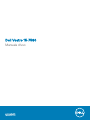 1
1
-
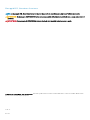 2
2
-
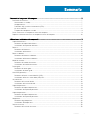 3
3
-
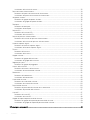 4
4
-
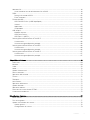 5
5
-
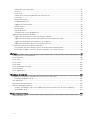 6
6
-
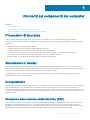 7
7
-
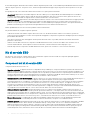 8
8
-
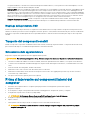 9
9
-
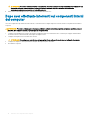 10
10
-
 11
11
-
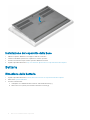 12
12
-
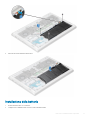 13
13
-
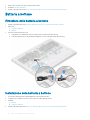 14
14
-
 15
15
-
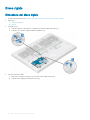 16
16
-
 17
17
-
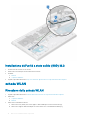 18
18
-
 19
19
-
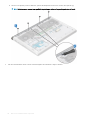 20
20
-
 21
21
-
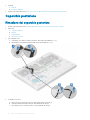 22
22
-
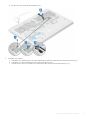 23
23
-
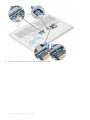 24
24
-
 25
25
-
 26
26
-
 27
27
-
 28
28
-
 29
29
-
 30
30
-
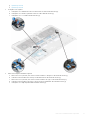 31
31
-
 32
32
-
 33
33
-
 34
34
-
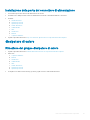 35
35
-
 36
36
-
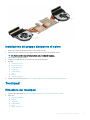 37
37
-
 38
38
-
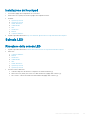 39
39
-
 40
40
-
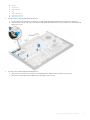 41
41
-
 42
42
-
 43
43
-
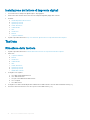 44
44
-
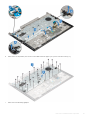 45
45
-
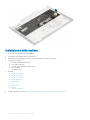 46
46
-
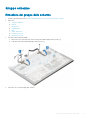 47
47
-
 48
48
-
 49
49
-
 50
50
-
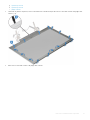 51
51
-
 52
52
-
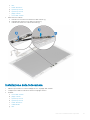 53
53
-
 54
54
-
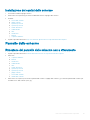 55
55
-
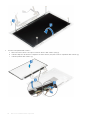 56
56
-
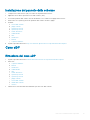 57
57
-
 58
58
-
 59
59
-
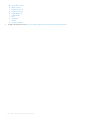 60
60
-
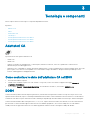 61
61
-
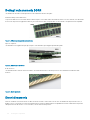 62
62
-
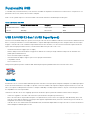 63
63
-
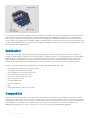 64
64
-
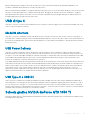 65
65
-
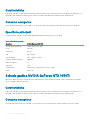 66
66
-
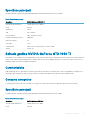 67
67
-
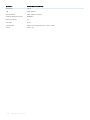 68
68
-
 69
69
-
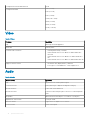 70
70
-
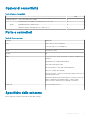 71
71
-
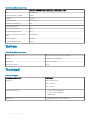 72
72
-
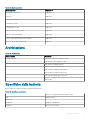 73
73
-
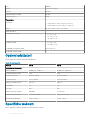 74
74
-
 75
75
-
 76
76
-
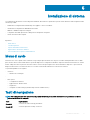 77
77
-
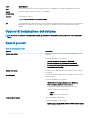 78
78
-
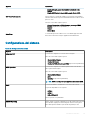 79
79
-
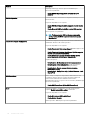 80
80
-
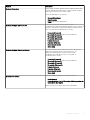 81
81
-
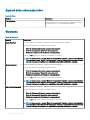 82
82
-
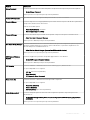 83
83
-
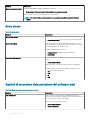 84
84
-
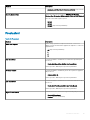 85
85
-
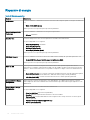 86
86
-
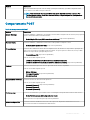 87
87
-
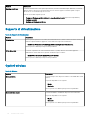 88
88
-
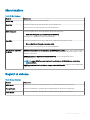 89
89
-
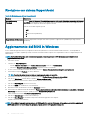 90
90
-
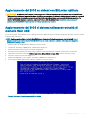 91
91
-
 92
92
-
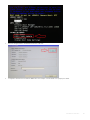 93
93
-
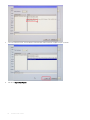 94
94
-
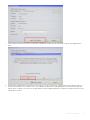 95
95
-
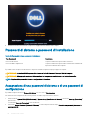 96
96
-
 97
97
-
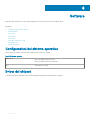 98
98
-
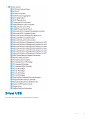 99
99
-
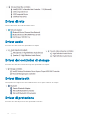 100
100
-
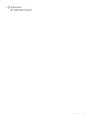 101
101
-
 102
102
-
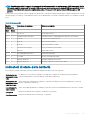 103
103
-
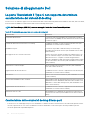 104
104
-
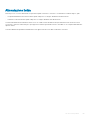 105
105
-
 106
106
Dell Vostro 15 7580 Manuale del proprietario
- Tipo
- Manuale del proprietario
Documenti correlati
-
Dell Latitude 5511 Manuale del proprietario
-
Dell Precision 7750 Manuale del proprietario
-
Dell Precision 7550 Manuale del proprietario
-
Dell Latitude 7220EX Rugged Extreme Manuale del proprietario
-
Dell Inspiron 15 Gaming 7577 Guida Rapida
-
Dell Precision 3431 Manuale del proprietario
-
Dell OptiPlex 5060 Manuale utente
-
Dell OptiPlex 5060 Manuale utente
-
Dell Latitude 3390 2-in-1 Manuale del proprietario
-
Dell OptiPlex 5060 Manuale del proprietario